Заблокировать сайт в браузере Яндекс можно при помощи расширений и средствами Windows. Во втором случае доступ к ресурсу не получит ни одно приложение на компьютере. На Android для решения проблемы разработали Block Site.
Компьютер
На компьютере заблокировать доступ к сайту можно через файл hosts. Тогда он станет недоступным для всех программ: антивирусов, менеджеров загрузки, браузеров. Для возобновления доступа придется перезагружать операционную систему.
Hosts
Для выполнения описанных ниже действий нужны права администратора.
- Откройте Проводник и перейдите в каталог %windir%\system32\drivers\etc.
- Через блокнот откройте содержимое файла hosts.
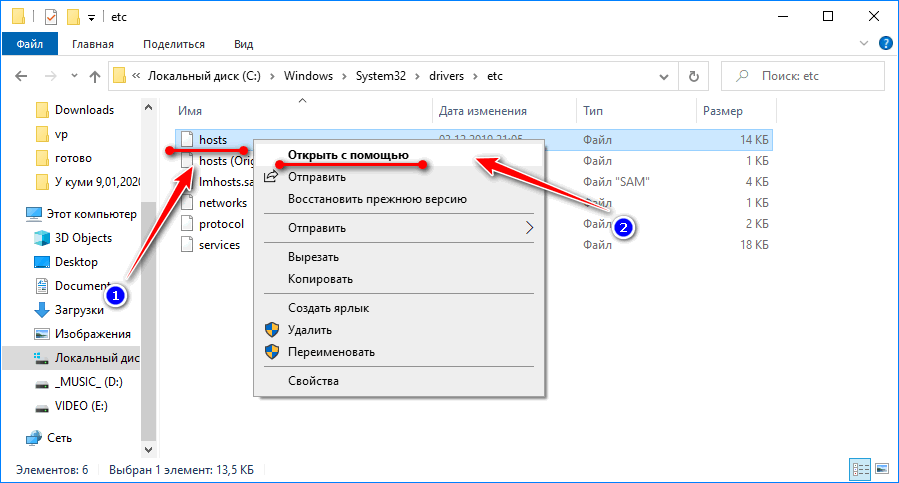
- В конце документа добавьте строчку вида 127.0.0.1 yandx-browser.ru – после адреса через пробел укажите ссылку.
- Сохраните изменения и закройте текстовый редактор.
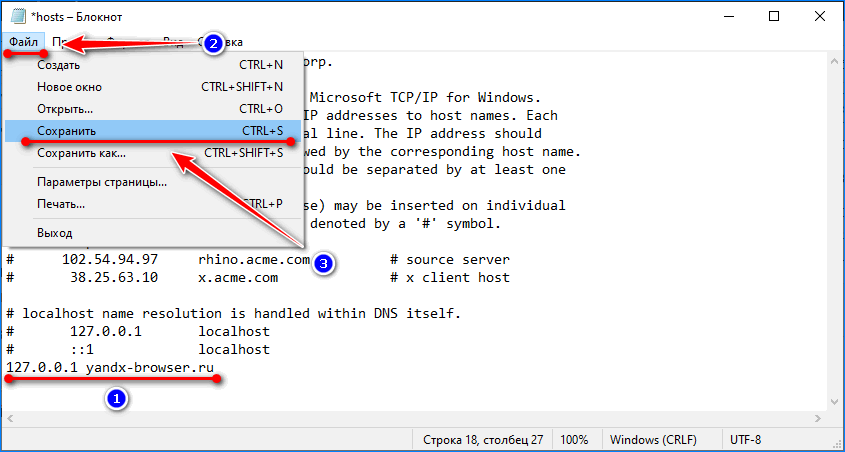
После перезагрузки компьютера параметры вступят в силу – сайт будет заблокирован на уровне операционной системы. Зайти на него можно через VPN, Tor Browser или после удаления из hosts с последующей перезагрузкой Windows, что неудобно.
Дополнения
Для интернет-обозревателей на движке Chromium, к которым относится и Яндекс.Браузер, созданы тысячи дополнений. Среди них есть инструменты, позволяющие заблокировать сайт, чтобы он не открывался. Block Site позволяет создать черный список интернет-ресурсов и синхронизировать настройки с мобильной версией.
- Перейдите на страничку расширения для Chrome по адресу и кликните «Установить».
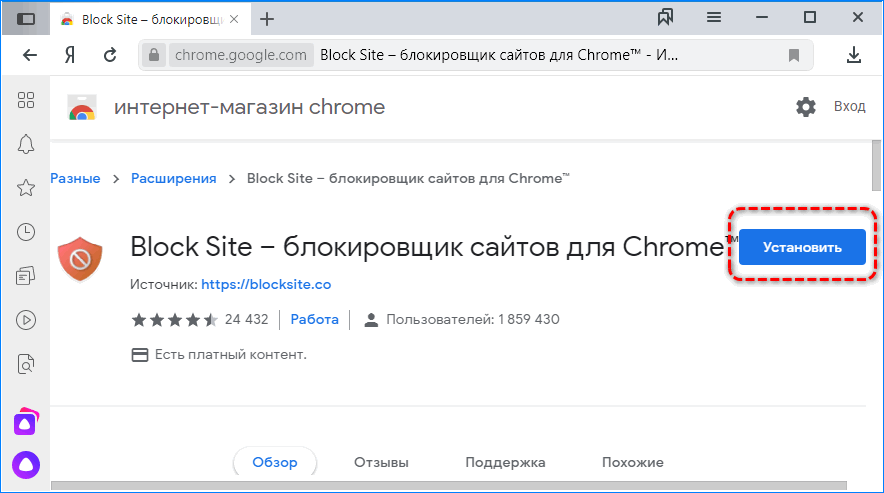
- Подтвердите установку.
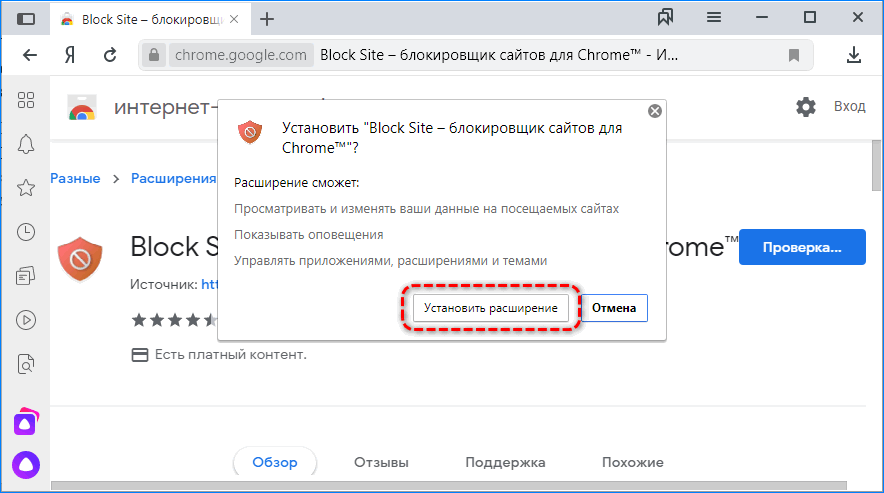
- После инсталляции примите условия использования Block Site для блокировки сайтов с контентом для взрослых. Если не хотите давать расширению доступ к истории навигации, ответьте «Не принимаю».
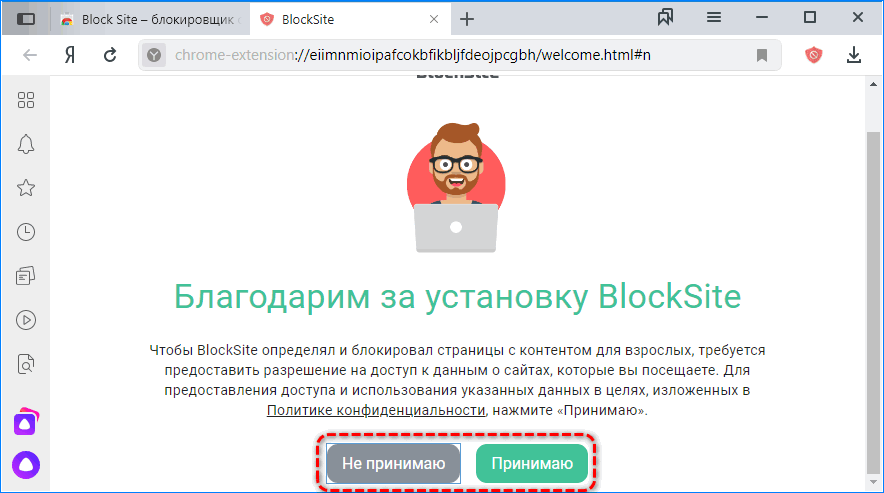
Откроется окно с настройками. Оно вызывается кликом по красной иконке со щитом правее от поисковой строки.
- В текстовую форму введите адрес для занесения в черный список и кликните по пиктограмме с плюсом правее от нее.
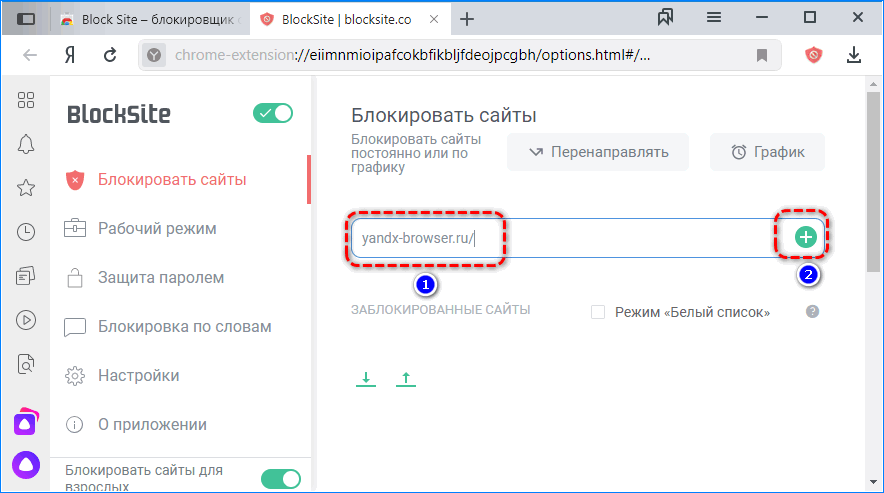
Для закрытия доступа к нескольким адресам этого достаточно. Если нужно добавить десятки ссылок, воспользуйтесь функцией экспорта.
- Сохраните перечень адресов в документе формата csv.
Ссылки разместите через точку с запятой или каждую с новой строчки.
- В окне Yandex.Browser щелкните по иконке со стрелкой вверх «Импортировать список».
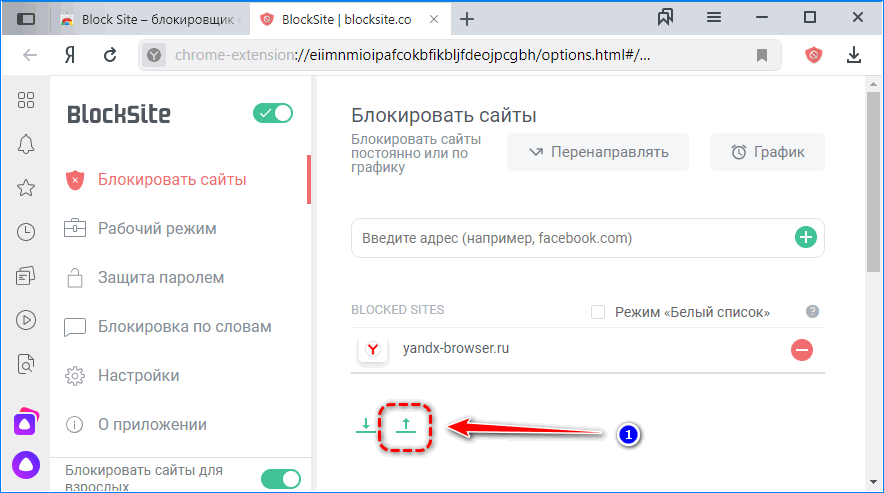
- Укажите путь к файлу с URL и откройте его.
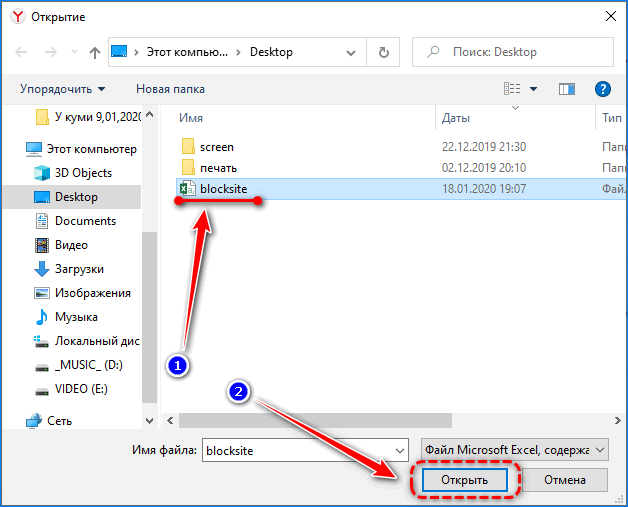
- Определитесь с действием: заменить элементы списка новыми или добавить ссылки после имеющихся.
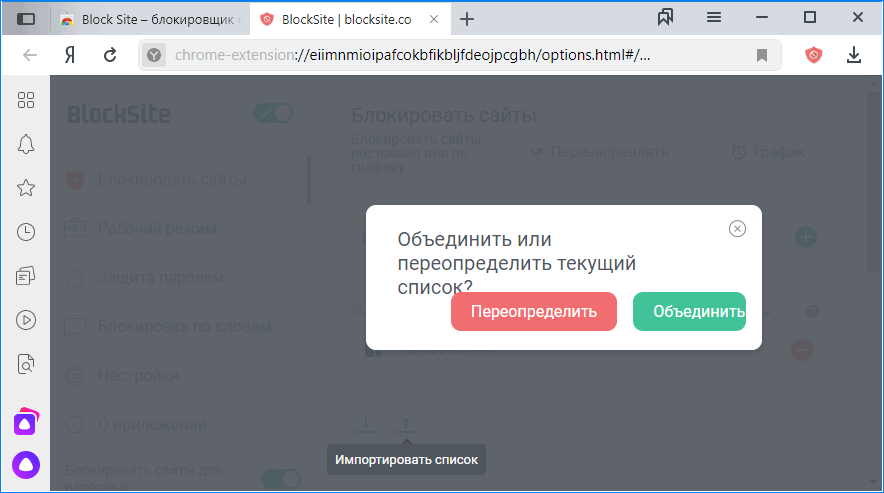
- Можете указать URL, куда браузер перенаправит при попытке зайти на сайт из перечня.
В ином случае появится окно с предупреждением, что переход по ссылке невозможен.
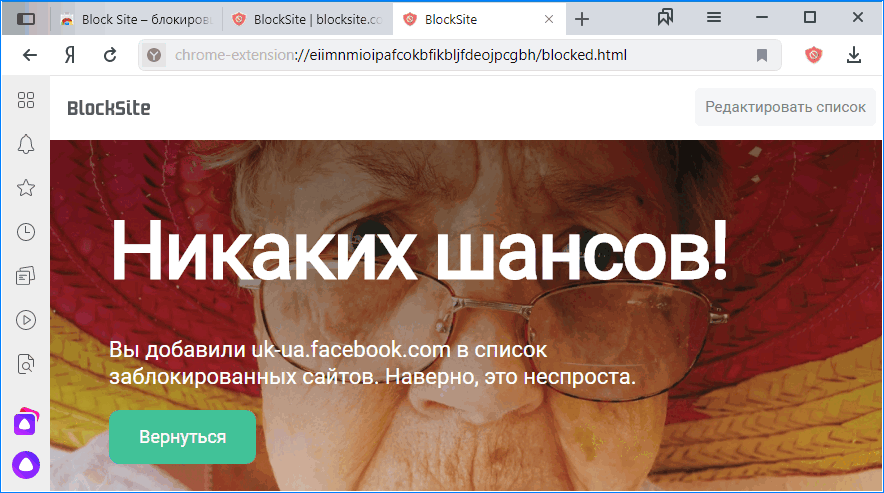
- Кнопкой «График» задается расписание работы блокировки.
Можно задать пару временных интервалов и дни недели.
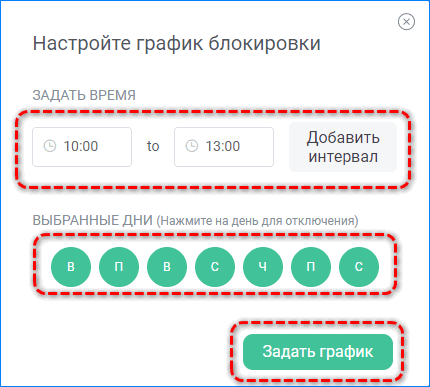
- Кнопка «Белый список» откроет доступ к страницам из списка, заблокировав все остальные.
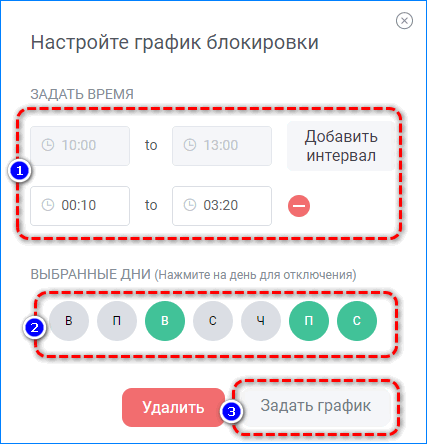
Используется, когда за компьютером работают или развлекаются дети.
Рабочий режим не позволит загружаться страницы, которые отвлекают от работы (социальные сети). Защита паролем нужна для предотвращения изменения настроек расширения и открытия доступа к заблокированным URL после ввода.
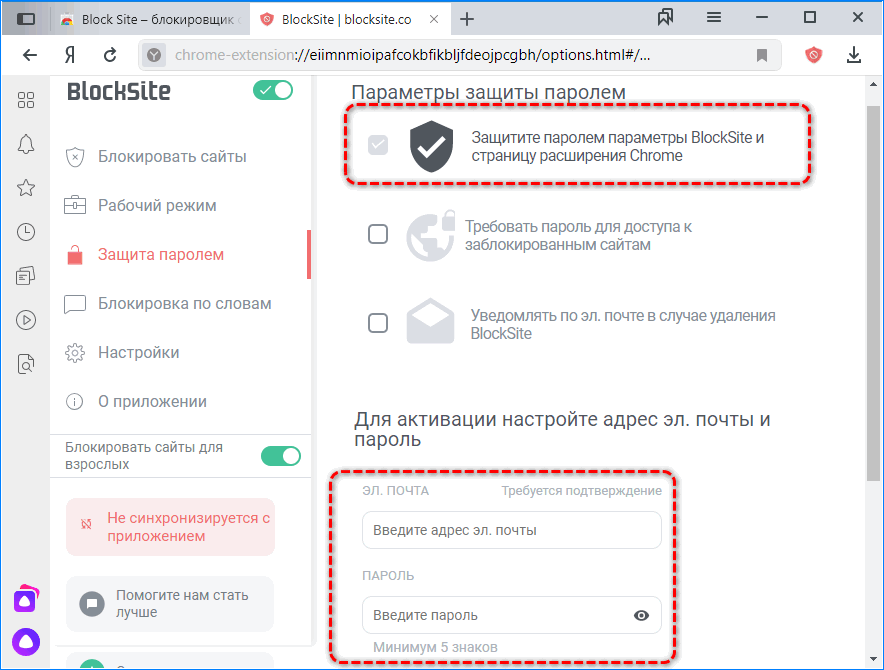
Расширение Block Site интегрируется в контекстное меню браузера для быстрого добавления открытых адресов в черный список.
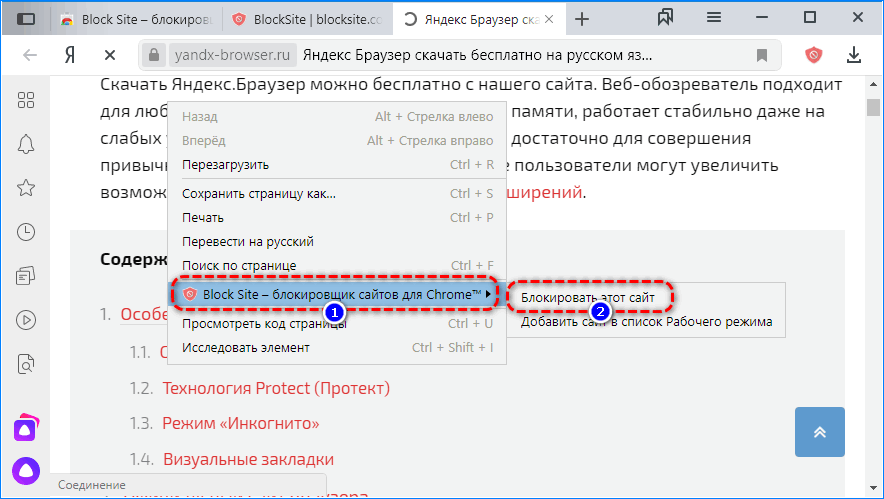
Блокировка работает не безупречно, но предотвращает посещение ссылок с введенными словами. Список запретных слов импортируется в виде xml-документа.
Мобильное устройство
Для платформы Android разработан блокировщик сайтов Block Site с теми же возможностями, что и браузерное дополнение.
- После запуска тапните Get started, затем – Enable accessibility.
- Примите решение о сотрудничестве с Google и выберите свой аккаунт.
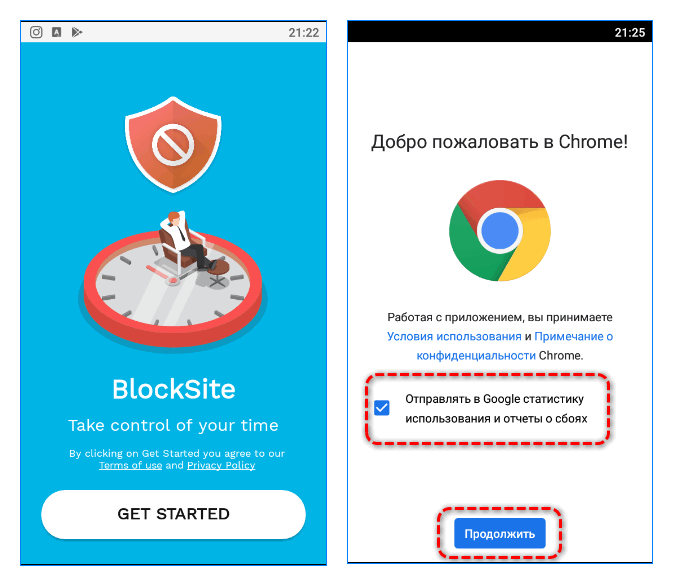
- В настройках тапните BlockSite и включите сервис.
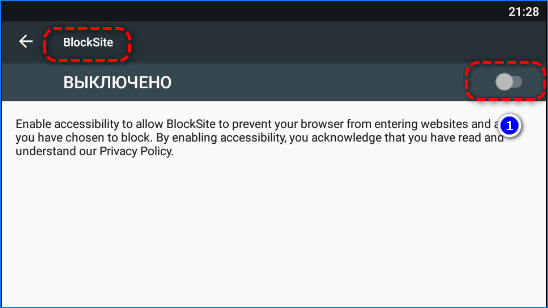
- Запустите пробную версию, закрыв окно с предложением приобрести продукт.
- Кликните по иконке с плюсом, введите адрес сайта для внесения в черный список и сохраните галочкой.
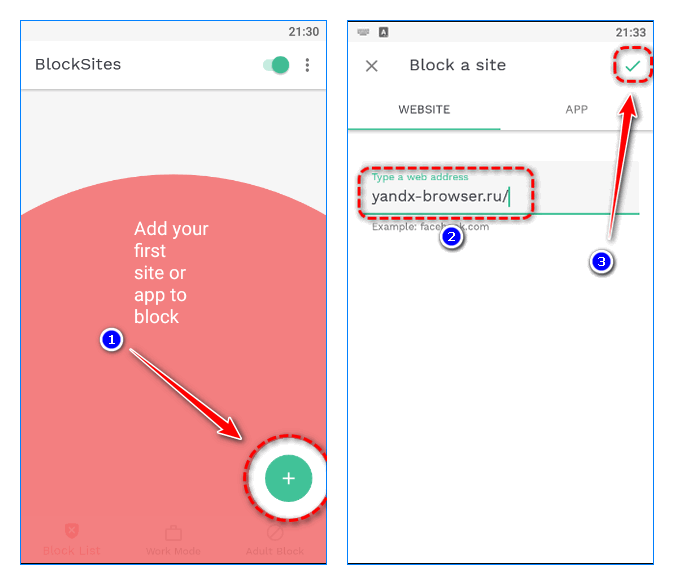
Переключатель APP закроет доступ до интернета установленным на смартфоне или планшете приложениям.
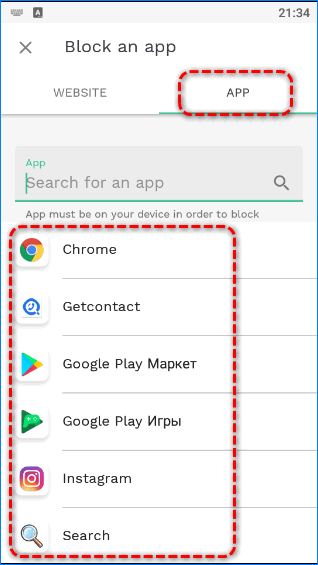
Над черным списком есть иконка с будильником. Она открывает график, как и в браузерном дополнении, где указываются временные интервалы и дни недели, когда фильтр активируется. В настройках включается синхронизация с компьютерной версией, защита настроек или доступа до страниц паролем, PIN-кодом или графическим ключом.
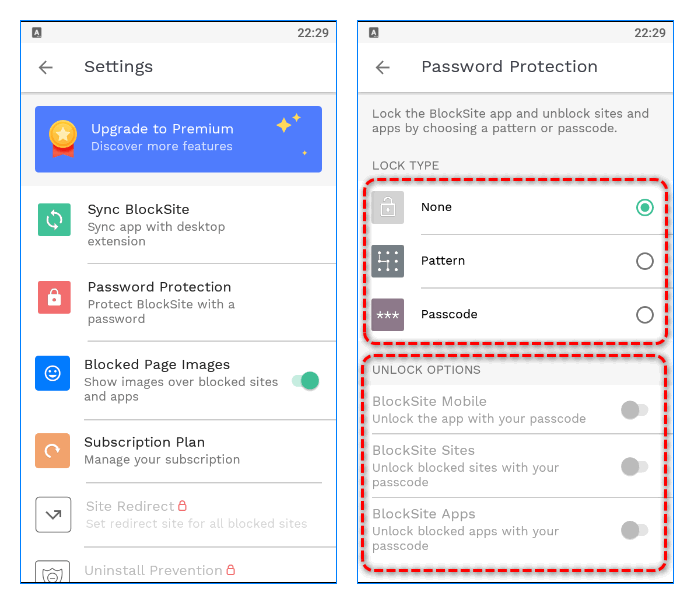
Отдельным модулем идет запрет загрузки ресурсов с контентом для взрослых.
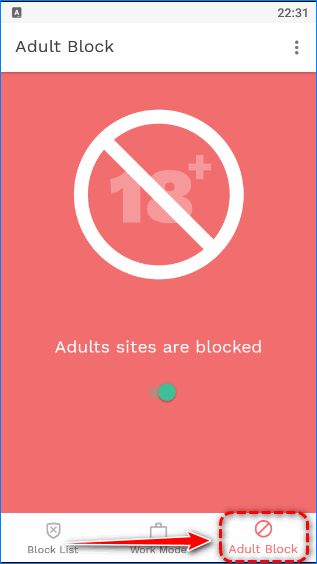
Добавить сайт в черный список в Яндекс.Браузере на компьютере можно через расширение Block Site, файл hosts или стороннюю программу. Для мобильной платформы Android разработчики дополнения написали утилиту Block Site. Бесплатная версия показывает рекламу и не импортирует списки сайтов.




